Le Google Home (99 $ chez Walmart) est l’un de ces appareils qui, plus vous l’utilisez, plus vous le découvrez.
Par exemple, saviez-vous que vous pouvez appeler un Uber à l'aide de Google Home? Ou que dire de la lecture de vidéos YouTube sur votre téléviseur sans toucher une seule télécommande ou un seul appareil? Tout est possible, et puis certains.
12. Configurer plusieurs utilisateurs
Google Home peut différencier les utilisateurs en fonction de leur voix après un peu d'entraînement. Ouvrez l'application Google Home et accédez à la section Appareils. Lorsque vous affichez votre appareil Google Home, appuyez sur la barre bleue qui devrait afficher quelque chose du type "Plusieurs utilisateurs est maintenant disponible", puis suivez les instructions.
Bien sûr, il y a beaucoup plus que cela, ce dont Taylor Martin de CNET décrit les détails ici.
11. Désactiver le microphone

", " modalTemplate ":" {{content}} ", " setContentOnInit ": false} '>
À l'arrière de Google Home, un bouton empêche le microphone d'écouter en permanence la phrase de réveil "OK, Google". Lorsque vous appuyez sur cette touche, vous entendrez le haut-parleur «Le micro est en sourdine» et son voyant s'allume en orange.
Appuyez à nouveau sur le bouton pour activer le microphone et utilisez Google Home comme vous le feriez normalement. Certains utilisateurs aiment avoir la possibilité de désactiver le microphone lorsqu'ils ne sont pas utilisés ou lors d'une conversation sensible près d'un appareil toujours à l'écoute.
10. Renommer Google Home
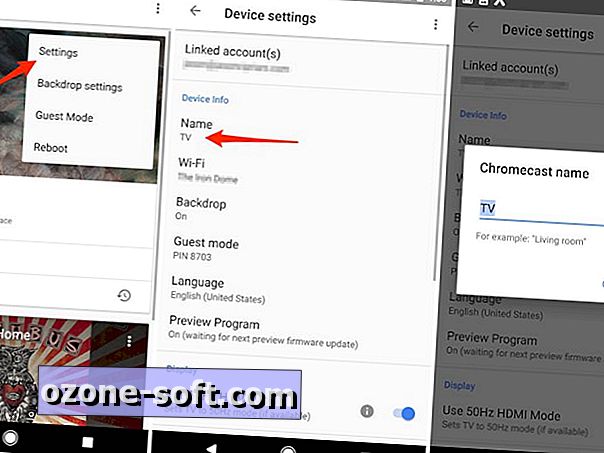
", " modalTemplate ":" {{content}} ", " setContentOnInit ": false} '>
Dans l'application Accueil de votre appareil iOS ou Android, accédez aux paramètres de votre appareil Google Home. Cela se fait en allant sur Périphériques > Menu > Paramètres . Dans la section Informations sur le périphérique, appuyez sur Nom .
Renommez votre appareil personnel comme vous le souhaitez, mais n'oubliez pas que lorsque vous ajoutez d'autres appareils à votre domicile, vous vous assurez que les noms sont faciles à mémoriser en fonction de l'emplacement. Ainsi, lorsque vous demandez à Home de commencer à jouer de la musique sur plusieurs haut-parleurs, vous connaissez le nom exact du haut-parleur que vous souhaitez utiliser et vous ne devinerez plus rien.
9. Jouez sur Chromecast à partir de chez vous
Suivez les mêmes étapes pour changer le nom de votre Chromecast afin de faciliter la lecture de contenu sur votre téléviseur. Pour mes tests, j'ai renommé mon Chromecast en "TV". Cela facilite la tâche de demander à Google Home de lire une vidéo de YouTube sur mon téléviseur. (Par exemple: "OK Google, lisez Stampylongnose sur mon téléviseur.")
Renommez votre Chromecast en quelque chose de facile à dire et souvenez-vous de pouvoir interagir facilement avec ce dernier via Google Home.
8. Découvrez les fonctionnalités cachées
Les œufs de Pâques cachés ne manquent pas dans Google Home. Taylor Martin de CNET a compilé une liste de 40 commandes vocales amusantes de Google Home allant de "OK Google, fais-moi rire" à "OK Google, qui est la plus belle de toutes?"
Chaque réponse est un peu ringarde, si pas divertissante.
7. Mode invité
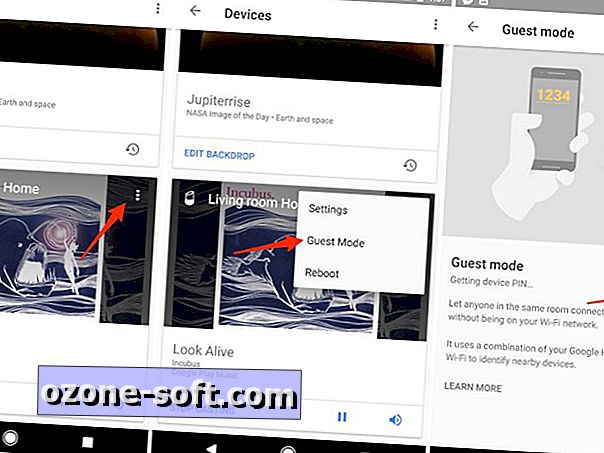
", " modalTemplate ":" {{content}} ", " setContentOnInit ": false} '>
Google Home agit comme un périphérique audio Chromecast, permettant aux amis et aux membres de la famille de l'utiliser sans accéder à votre réseau Wi-Fi.
Activez le mode Invité en accédant à l'application Accueil > Appareils > Menu > Mode Invité . Activez le mode Invité puis attendez un code PIN que vous devrez fournir aux invités pour pouvoir se connecter à votre appareil.
6. Quand tout échoue, redémarrez
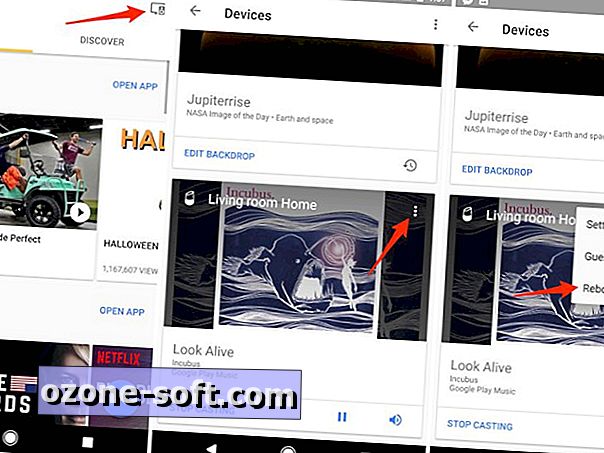
", " modalTemplate ":" {{content}} ", " setContentOnInit ": false} '>
Google Home n’est sûrement pas à l’abri d’un hoquet ici ou là et, le cas échéant, une simple réinitialisation pourrait faire l'affaire.
Pour ce faire, ouvrez l'application Accueil > Périphériques > Menu > Redémarrer .
5. Définir les préférences de l'assistant
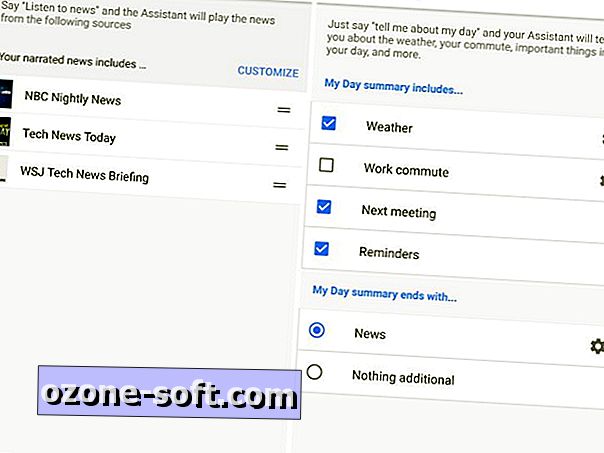
", " modalTemplate ":" {{content}} ", " setContentOnInit ": false} '>
Toutes vos interactions avec Google Home se font avec Google Assistant, l'assistant personnel mis à jour de l'entreprise, disponible sur les appareils Android, iOS et l'application de chat Allo.
Vous voudrez adapter les informations que Google Assistant connaît et peut utiliser pour vous aider au mieux avec vos demandes.
Ouvrez l'application Accueil, faites glisser le tiroir de menu du côté gauche de l'écran, puis appuyez sur Plus de paramètres .
Je suggère de commencer par les sections News et My Day . Dans Actualités, vous pouvez sélectionner diverses mises à jour audio à écouter. Utilisez Ma journée pour définir les détails à inclure lorsque vous demandez au Home de vous informer de votre journée. Les options incluent la météo, le temps de trajet, la prochaine réunion, les rappels en attente, puis les bulletins de nouvelles.
En savoir plus sur les astuces et astuces pour Google Assistant.
4. Changer la source de musique
Google Home prend actuellement en charge Google Play Music, YouTube Red, Pandora et Spotify. Pour définir votre source de musique préférée, ouvrez la section Musique dans Plus de paramètres et sélectionnez un service de musique. Si vous ne l'avez pas encore lié à la maison, vous serez invité à le faire.
Bonus: lors de la première configuration de votre appareil, vous bénéficiez d'un abonnement gratuit de six mois à YouTube Red (et par extension à Google Play Music).
3. Connecter les services
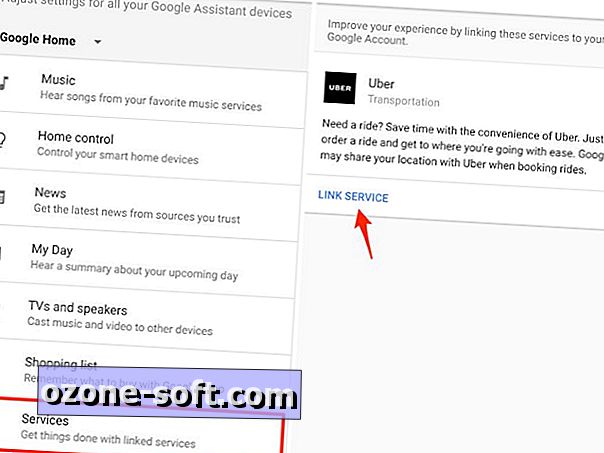
", " modalTemplate ":" {{content}} ", " setContentOnInit ": false} '>
Les services tiers deviendront la clé du succès de Google Home. Au lancement, les services de Google Home étaient limités à Uber. Maintenant, la liste est assez longue et regorge de services, allant de WebMD à Uber, en passant par un quiz sur les animaux, où Google Home tente de deviner l'animal auquel vous songez.
Recherchez une liste des services pris en charge en ouvrant Autres paramètres > Services . Appuyez sur le service que vous souhaitez connecter à votre appareil Google Home, puis suivez les instructions.
2. Restreindre le contenu inapproprié
Google Home facilitant la lecture des vidéos et de la musique YouTube, il est probable que vos enfants recevront leurs propres demandes.
Pour éviter tout contenu inapproprié, ouvrez Plus de paramètres, faites défiler vers le bas de la page et activez le mode restreint YouTube .
1. Afficher l'historique des commandes
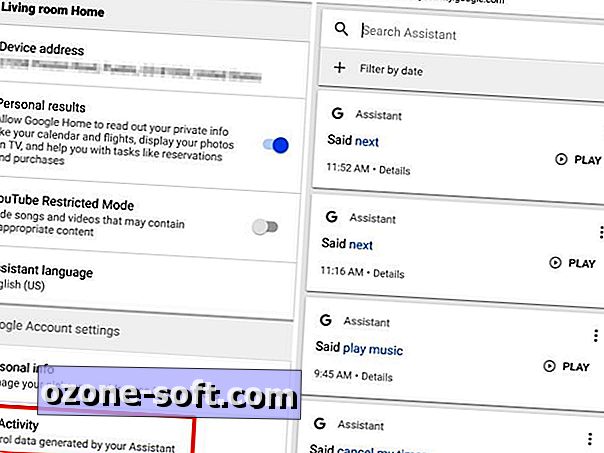
", " modalTemplate ":" {{content}} ", " setContentOnInit ": false} '>
Google enregistre une copie de chaque commande vocale donnée à Google Home dans le compte Google associé à l'appareil. Vous pouvez afficher toutes vos commandes précédentes et supprimer tout ce que vous ne voulez pas que soit stocké dans votre compte en quelques clics.
Encore une fois, allez dans Plus de paramètres, faites défiler vers le bas de la page et appuyez sur Mon activité .
Une page Web s'ouvrira, affichant l'heure, la date et la demande. Appuyez sur le bouton de lecture pour entendre ce que Google Home a enregistré. Si vous souhaitez le supprimer de votre historique, appuyez sur le bouton du menu, puis sur Supprimer .
Note de l' éditeur : Cet article a été publié le 3 novembre 2016 et a depuis été mis à jour pour refléter les nouvelles fonctionnalités et les modifications apportées aux fonctionnalités existantes.


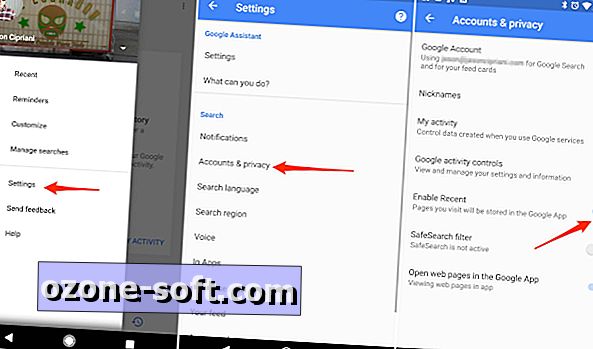







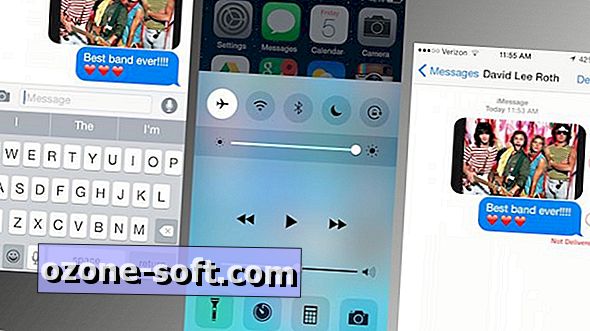


Laissez Vos Commentaires